Les heureux possesseurs de la dernière console de Sony seront satisfaits de pouvoir connecter leur manette Playstation 3 sur un PC équipé de Windows XP ou Vista. En effet, si vous avez la curiosité de brancher le pad sur un PC à l’aide de la rallonge USB, vous constaterez que Windows reconnaît le périphérique. Une fois le pilote adéquat installé, vous pourrez alors profiter de la manette SIXAXIS sur votre ordinateur.
Installation des pilotes SIXAXIS sous Windows
Avant de commencer à installer le driver SIXAXIS, sachez que la connectivité bluetooth de la manette ne fonctionnera pas sur PC, il vous faudra donc utiliser le câble USB pour relier le pad à l’ordinateur. De même, la fonctionnalité gyroscopique de la manette ne sera pas reconnue.
Commencez tout d’abord par télécharger le pack de pilotes SIXAXIS pour PC. Décompressez ensuite l’archive sur votre disque dur. Vous obtenez alors deux répertoires : Sixaxis_PS3_Win32_Driver_For_PC et sixaxisdriver. Allez dans le premier répertoire. Vous retrouvez les fichiers suivants :
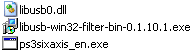
Double-cliquez sur le fichier libusb-win32-filter-bin-0.1.10.1.exe afin de lancer l’installation du pilote.
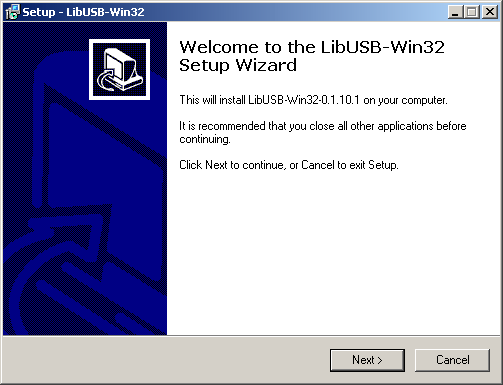
Début de l’installation du driver SIXAXIS sur PC
Cliquez sur le bouton Next.
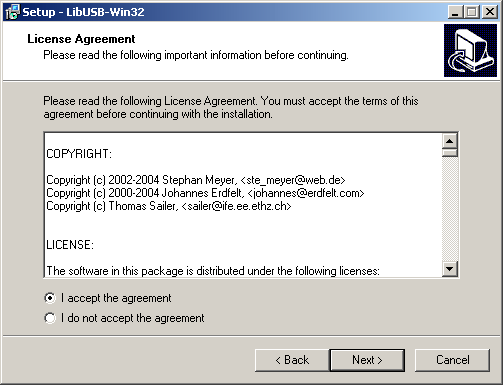
Acceptation de la licence du pilote SIXAXIS PS3
Acceptez la licence d’utilisation en sélectionnant I accept the agreement et cliquez sur Next.
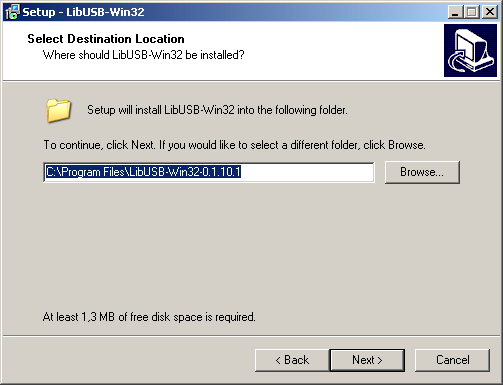
Choix du chemin d’installation du pilote du pad PS3
Cliquez sur le bouton Next.
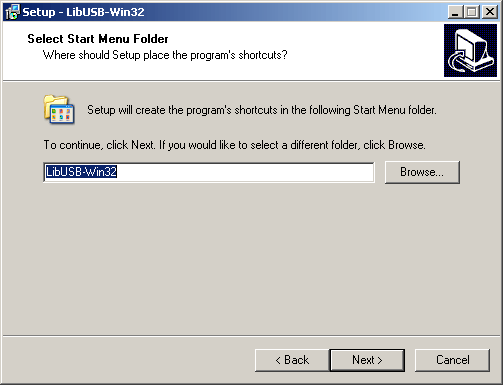
Choix du répertoire d’installation du pilote du pad PS3
Cliquez sur le bouton Next.
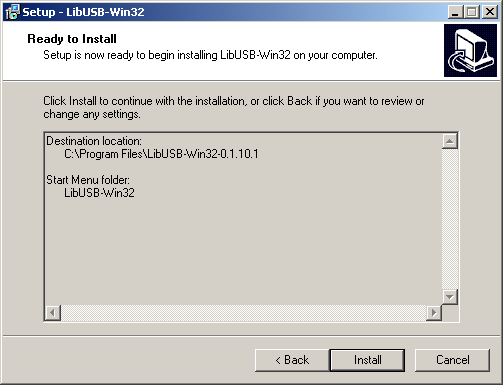
Début de l’installation du pilote
Cliquez sur le bouton Install.
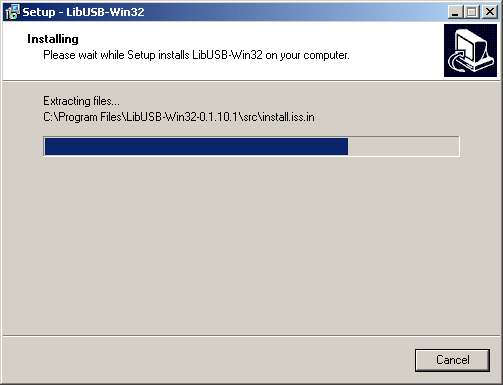
Extraction des fichiers
L’extraction des fichiers d’installation commence…
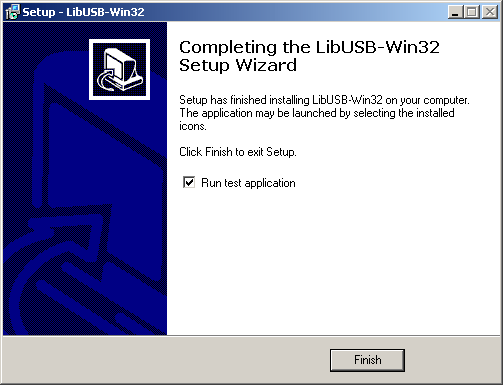
Fin de l’installation du driver SIXAXIS
Cliquez sur le bouton Finish.
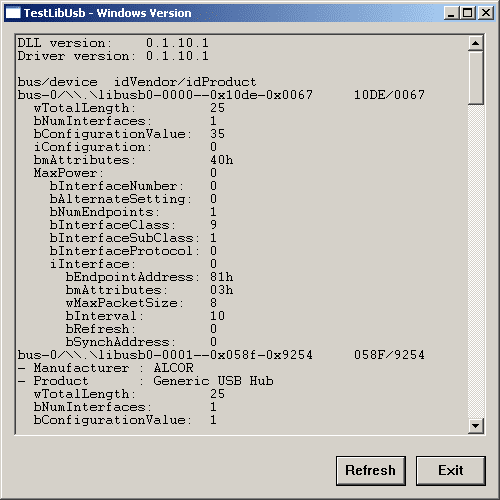
Test driver SIXAXIS
La fenêtre de test du driver SIXAXIS s’affiche. Cliquez sur le bouton Exit.
Afin de compléter l’installation, il est nécessaire d’exécuter le fichier ps3sixaxis_en.exe présent dans l’archive que nous avons décompressé au début. Cet exécutable a pour rôle d’initialiser le pad de la Playstation 3. Une invite de commande s’exécute alors et se referme aussitôt :
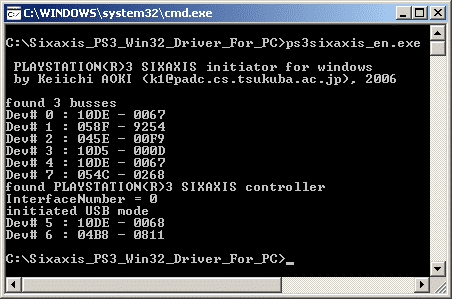
Initialisation du pad SIXAXIS
Utilisation de la manette SIXAXIS sous Windows
Nous venons d’installer le pilote du SIXAXIS sur notre ordinateur, nous allons maintenant le tester et le calibrer afin de pouvoir utiliser ce périphérique pour des jeux Windows.
Avant de continuer, assurez-vous que votre Playstation 3 est éteinte (avec le bouton d’alimentation situé derrière la PS3) afin de ne pas avoir de conflit avec la console. Branchez ensuite la manette au PC à l’aide de la rallonge USB. Windows détecte aussitôt le SIXAXIS :

Allez ensuite dans le Panneau de configuration de Windows puis dans Contrôleurs de jeu.
Vous pouvez voir que la manette est bien reconnue par Windows :
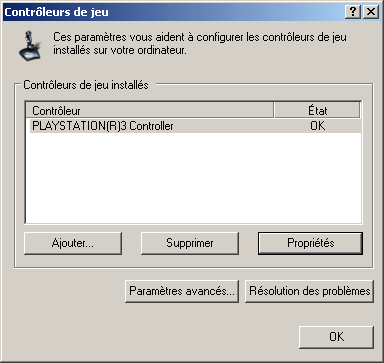
Reconnaissance du SIXAXIS sous Windows
Si vous ne voyez pas le SIXAXIS, appuyez sur le bouton PS de la manette.
En appuyant sur le bouton Propriétés, vous accédez à une fenêtre permettant de tester le contrôleur :
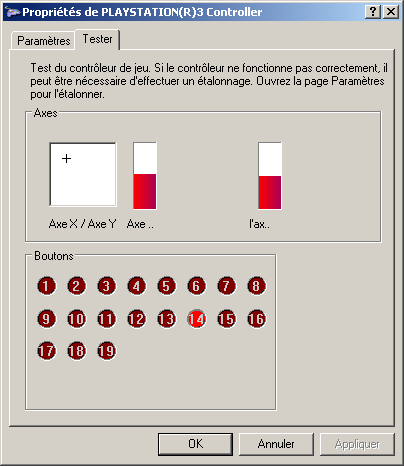
Test du SIXAXIS
Si néanmoins Windows n’arrive toujours pas à détecter votre pad, vous pouvez alors recourir à l’installation d’un autre pilote. Retournez dans l’archive que nous avons décompressé au début. Dans le répertoire sixaxisdriver, double-cliquez sur le fichier sixaxisdriver.exe. Une fois l’installation terminée, vous devriez voir enfin apparaître le SIXAXIS dans les Contrôleurs de jeu du Panneau de configuration.
En appuyant sur le bouton Propriétés, vous accédez à une fenêtre de test similaire à celle que nous avions obtenue avec le précédent pilote :
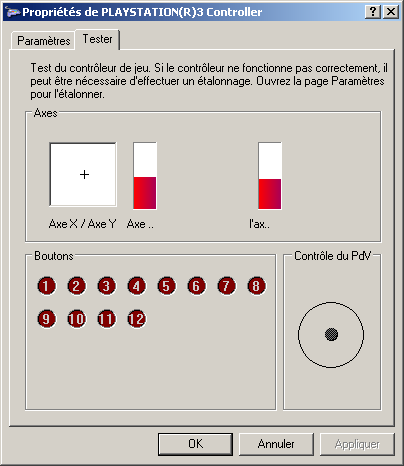
Test du pad PS3 avec le second driver
Voilà maintenant votre manette Playstation 3 installée sur votre PC !

Note : il est normal que les quatre leds rouge situées au dos du SIXAXIS restent clignotantes, cela n’entrave en rien la reconnaissance du pad par Windows.
Dernière mise à jour le 2 décembre 2018
